スタッフ操作|延長申請を行う
【スタッフ向け】
スタッフが延長申請を行う手順をご紹介します。
申請方法には三通りあります。
延長申請確認メールのリンクから行う
※本機能は労働条件の通知設定で延長確認通知を受け取る設定になっている場合に有効です。
- 延長申請の確認メールに記載されている申請画面へをクリックします。
延長しない場合は延長しませんをクリックします。
- ログイン画面が表示されますので、IDとパスワードを入力します。
(同じブラウザですでにログイン状態の場合はこのステップはスキップされます。) - 延長申請画面が表示されますので、作業内容、申請時間、必要に応じてメッセージを入力し、申請をクリックします。
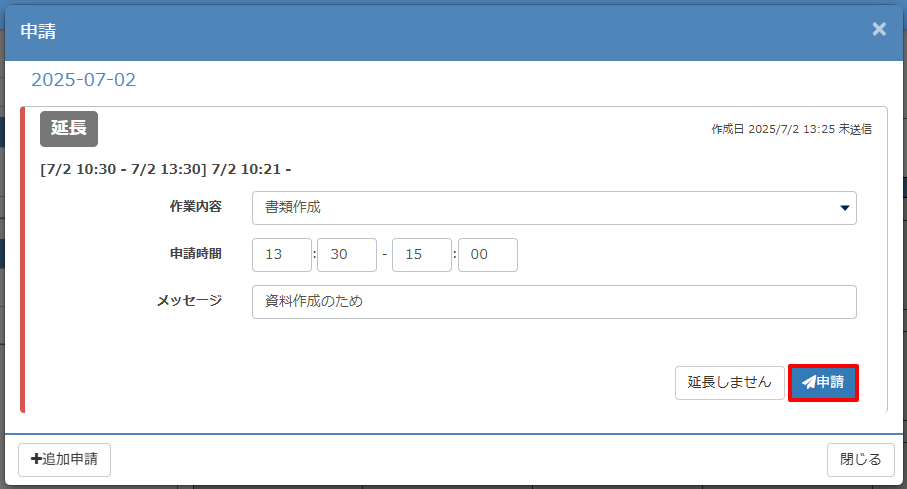
- 管理者が延長申請を承認すると、スタッフの方にも申請が承認された旨通知が届きます。
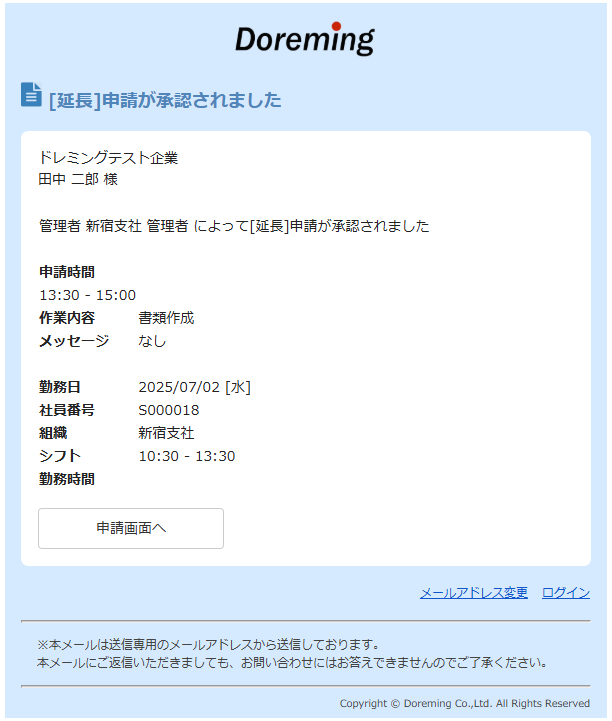
延長申請確認のメールから延長申請をする手順は以上です。
スタッフサイトから行う
スタッフサイトから延長申請を行う手順です。
※下記の手順は、当日の申請手順です。
過去の日にちの延長申請を行う場合は、下のセクションをご確認ください。
- スタッフサイトからタイムレコーダーを開きます。
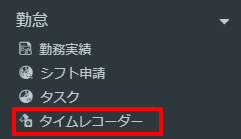
- タイムレコーダー画面から申請タブを開き、追加申請をクリックします。
.png)
- 区分にて延長を選択し、作業内容、申請時間、必要に応じてメッセージを入力し、保存をクリックします。
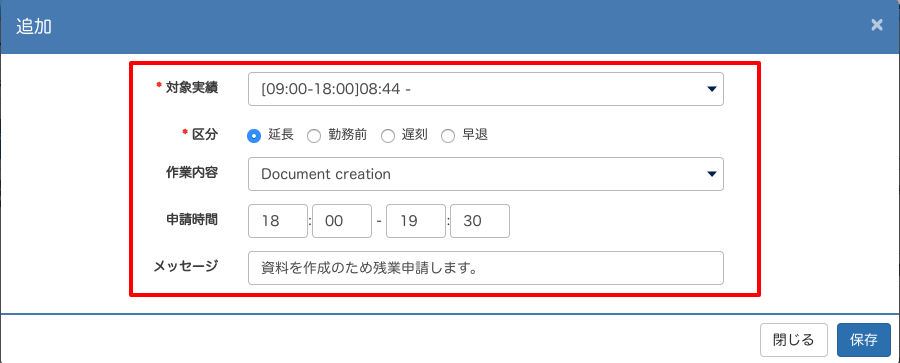
管理者が申請を承認すると、勤務実績の延長欄に申請した時間がセットされ、それに応じて勤務時間も計上されます。
スタッフサイトから延長申請をする手順は以上です。
過去の延長申請を行う
下記では、過去の日にちの延長申請を行う手順です。
延長申請を忘れてしまった場合や、延長申請した時刻を変更したい場合の手順です。
- 勤怠ータスクをクリックします。
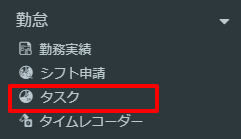
- 表示を実績に切り替えます。
.png)
- 申請したい日のカレンダーアイコンをクリックすると、当日の勤務実績が表示されます。
申請をクリックすると、新規で申請が行えます。既に申請している場合は、申請した内容が表示されます。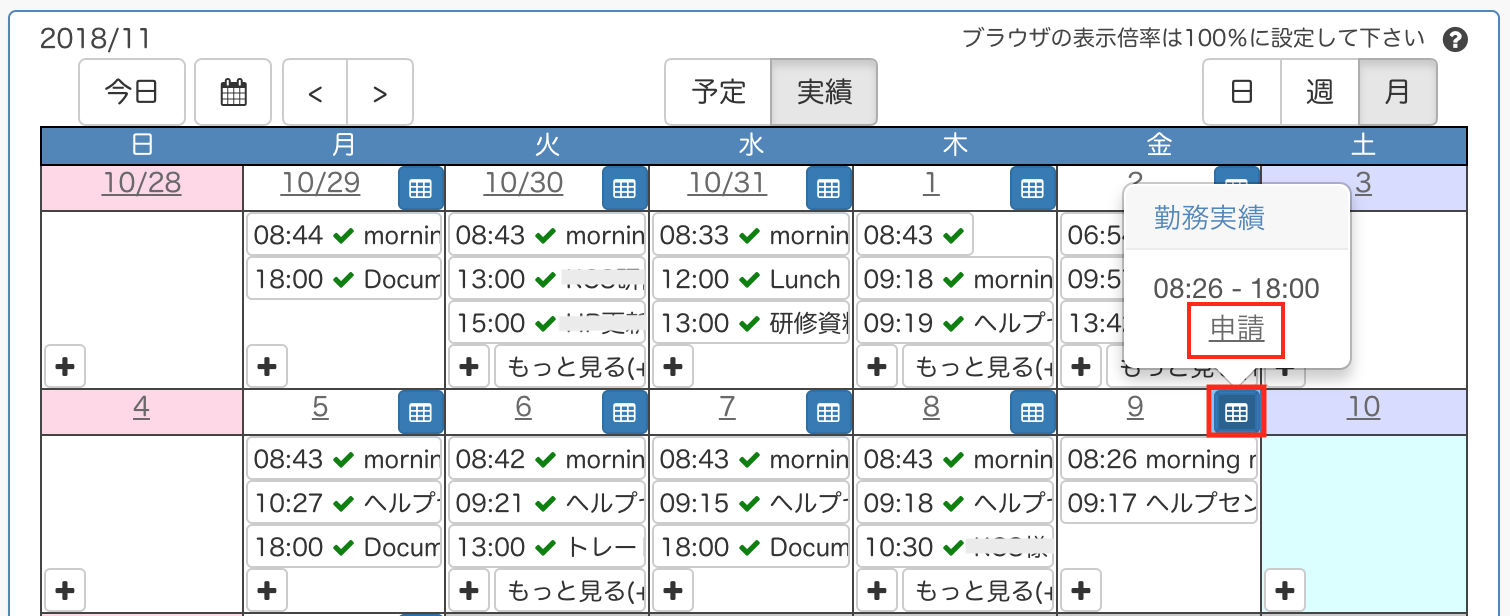
- 申請フォームが表示されます。+追加申請をクリックします。
.png)
- 区分にて延長を選択し、作業内容、申請時間、必要に応じてメッセージを入力し、保存をクリックします。
.png)
- 確認が出ますので、OKをクリックします。
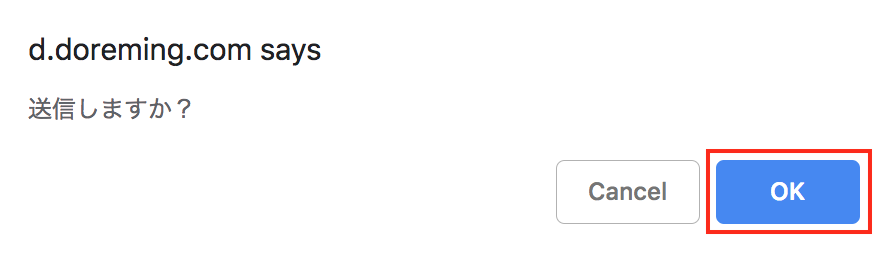
- 延長申請が完了しました。
.png)
過去の延長申請を行う手順は以上です。
